- 系统
- 教程
- 软件
- 安卓
时间:2019-10-31 来源:u小马 访问:次
Msdn我告诉你 怎么关闭win10自动更新?win10近来的更新总是出现各种各样的BUG,更有的甚至重新发送的补丁还会出问题,也不知道微软近来肿么了,不管怎么说,win10系统我们是必须得用的,必竟我们85%的电脑用户都在用着,用习惯了。但是对于这些win10更新的问题我们作为用户怎么解决呢,其实我们要可以通过关闭win10自动更新来处理。那么我们要怎么操作才能关闭win10自动更新呢?在本文中win10下载官网小编我告诉你关闭win10自动更新的方法步骤。

怎么关闭win10自动更新?
关闭win10自动更新方法一:
1、首先,打开我们的电脑,在桌面左下角点击windows的图标,或者在键盘上找到windows的按键也可以
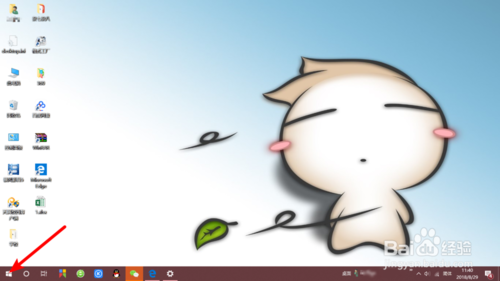
2、在弹出的菜单栏中,点击【设置】的图标。在桌面的右下角,通知框点开也可以转到【设置】
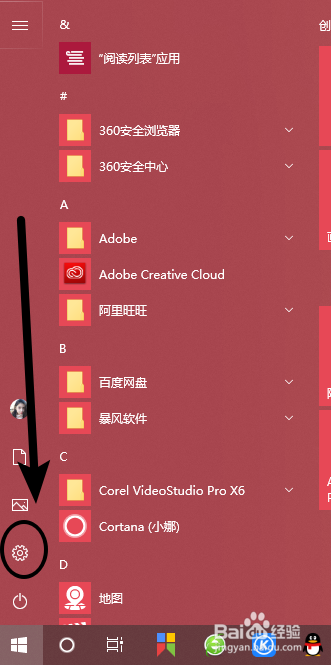
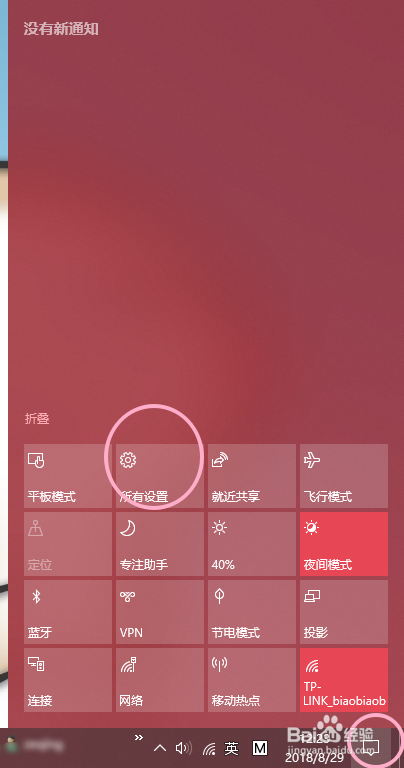
3、在弹出的界面中,我们选择【更新与安全】
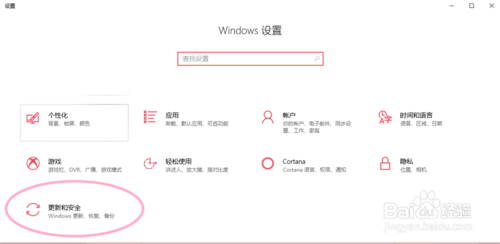
4、接着,选择【windows更新】,选择【高级选项】
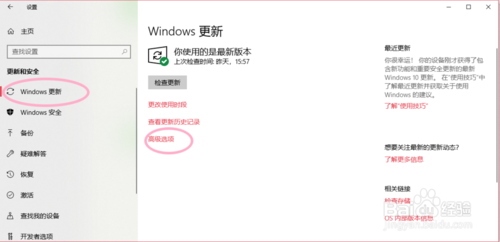
5、我们将所有的选项都关闭即可
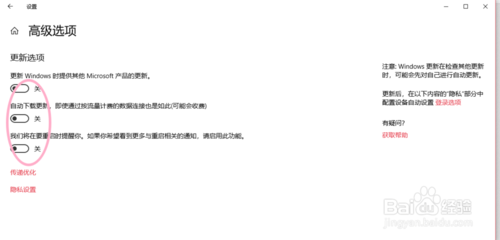
关闭win10自动更新方法二:
1、我们按键盘上的【windows】键+字母R,(win+R)打开运行,在窗口中填入【services.msc】,点击【确定】
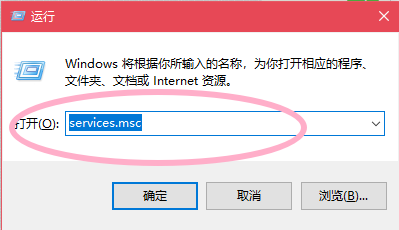
2、在弹出的窗格中,我们找到【windows update】,停止此服务
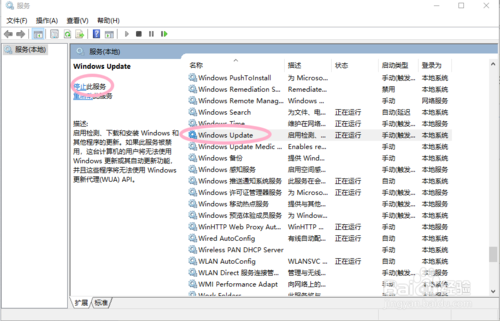
3、双击打开该条服务,弹出设置窗口
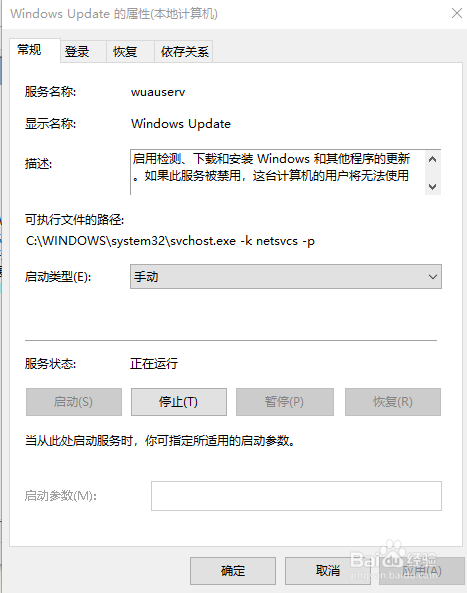
4、在【常规】-【启用类型】中,选择【禁用】
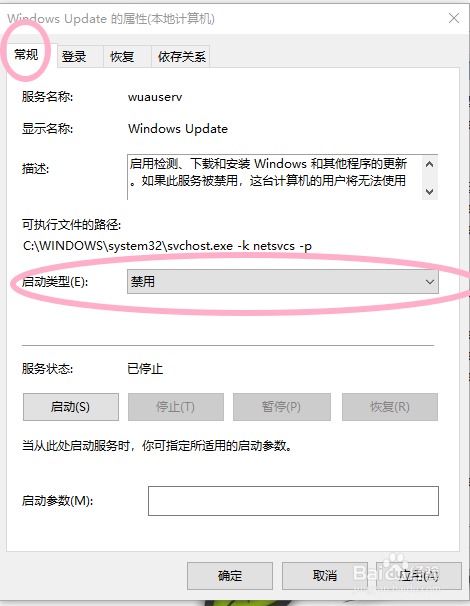
5、在【恢复】中,三个下拉箭头都选择【无操作】,最后点击【应用】,再点击【确定】即可
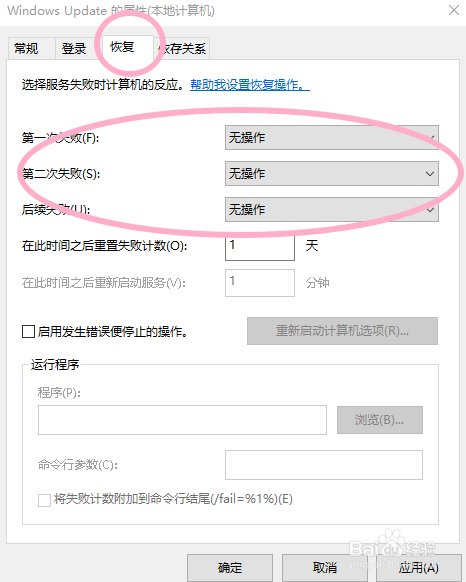
上述两种方法均可把windows系统的更新功能关闭
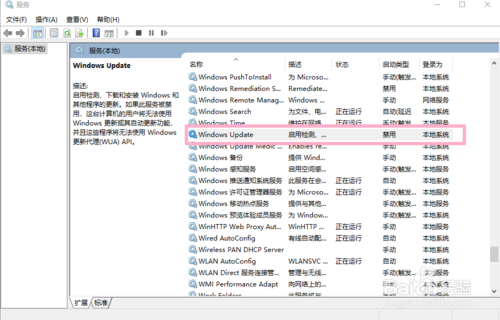
关于怎么关闭win10自动更新?关闭win10自动更新的方法就给大家介绍到这里,如果你遇到了win10更新之后不兼容等一系列的问题,就可以采用上面的方法将win10自动更新功能关闭掉。





